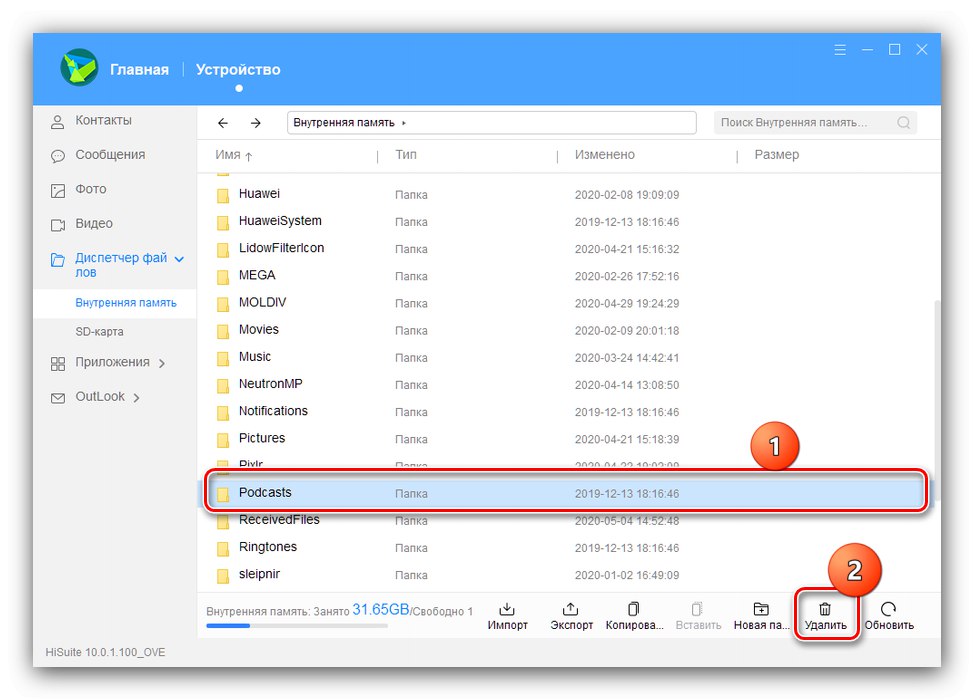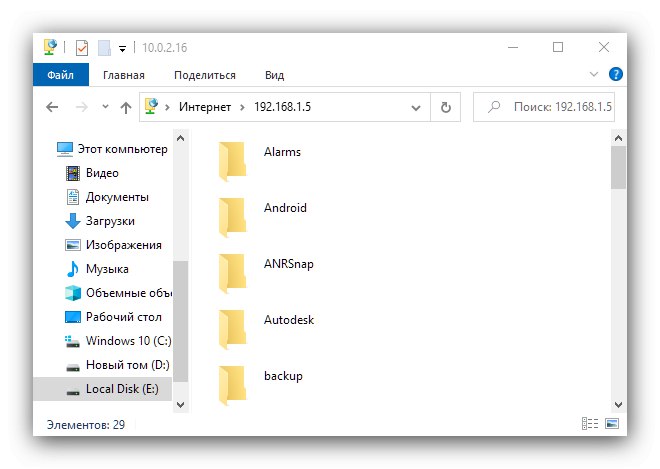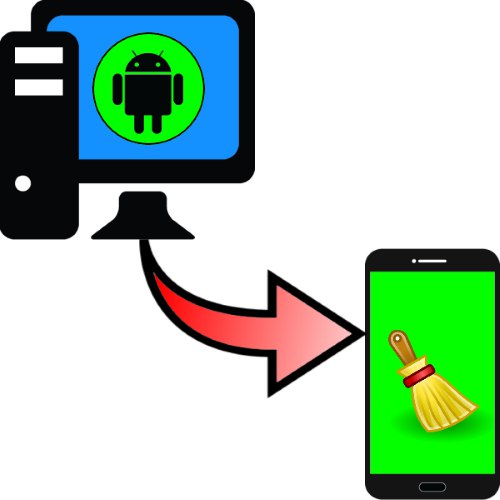
1. možnost: Žična povezava
Najbolj zanesljiva metoda je povezava pametnega telefona ali tabličnega računalnika z računalnikom prek kabla. Za rešitev naloge pa lahko uporabite spremljevalno aplikacijo ali vse naredite ročno. Za izvedbo te metode boste morali narediti nekaj dodatnih korakov.
- Prenesite in namestite gonilnike za svojo napravo.
Več podrobnosti: Prenos gonilnikov za pametni telefon Android
- Nekateri programi zahtevajo sistem za odpravljanje napak Android, nameščen v sistemu.
- Morda boste morali aktivirati tudi način za odpravljanje napak USB - podrobna navodila najdete v članku na spodnji povezavi.
Več podrobnosti: Omogočanje odpravljanja napak USB v Androidu
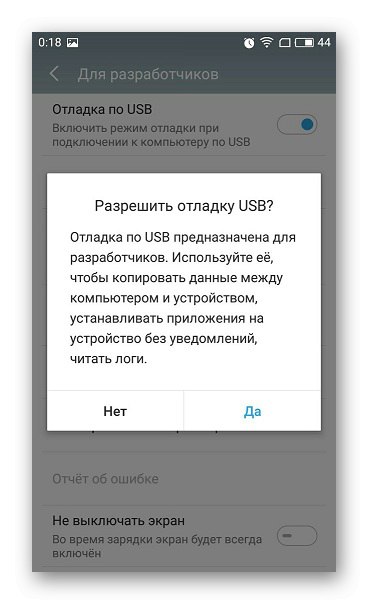
1. način: spremljevalna aplikacija
Sodobni proizvajalci pogosto izvajajo uporabo računalniških programov, s katerimi lahko upravljate vsebino naprave Android, vključno s čiščenjem pomnilnika. Prikazali bomo primer dela s takšno programsko opremo, ki temelji na rešitvi podjetja Huawei, imenovani HiSuite.
Prenesite HiSuite z uradne spletne strani proizvajalca
- Prenesite program in ga namestite v računalnik.
- Napravo Android povežite z računalnikom in počakajte, da jo aplikacija zazna. Po končanem postopku bo na voljo ogled datotečnega sistema naprave - za to pojdite na zavihek "Naprava".
- Odprl se bo upravitelj datotek, s pomočjo katerega lahko vsebino pomnilnika očistite pred nepotrebnimi podatki: izberite več nepotrebnih elementov in kliknite "Izbriši".
![Primer brisanja datotek za čiščenje pomnilnika Android s spremljevalnim programom]()
Potrdite svojo željo.
- Podobno je urejeno tudi brisanje katere koli druge vsebine: večpredstavnostnih datotek, aplikacij, sporočil in celo stikov.
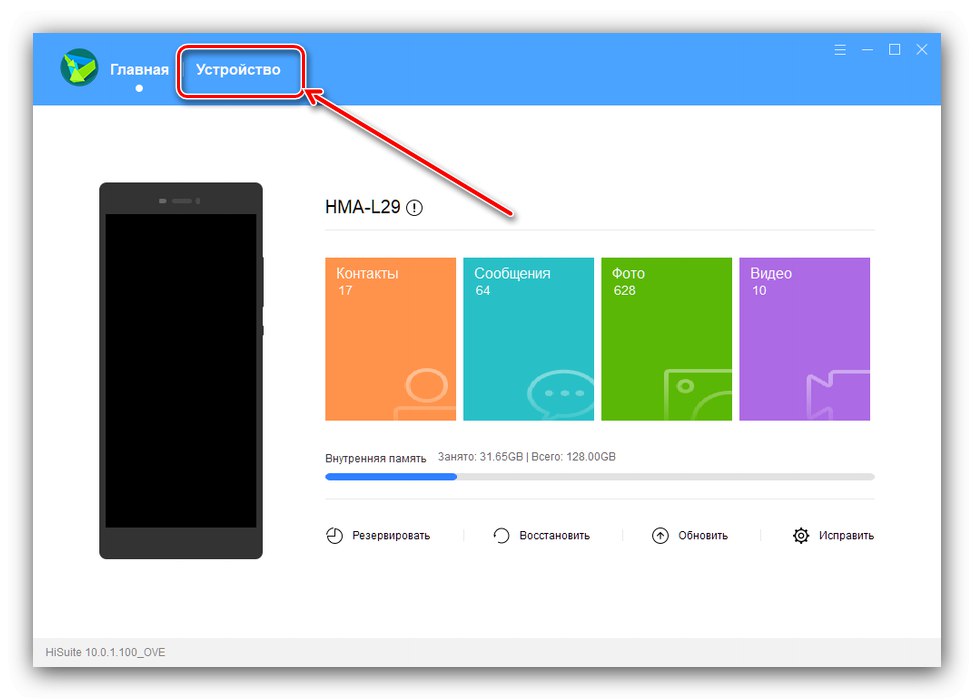
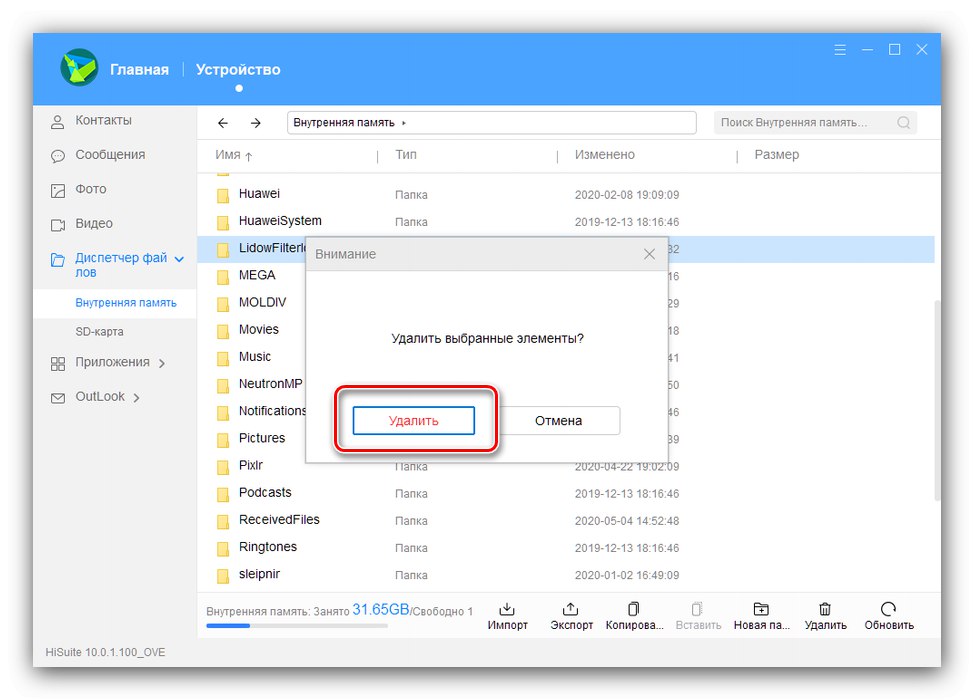
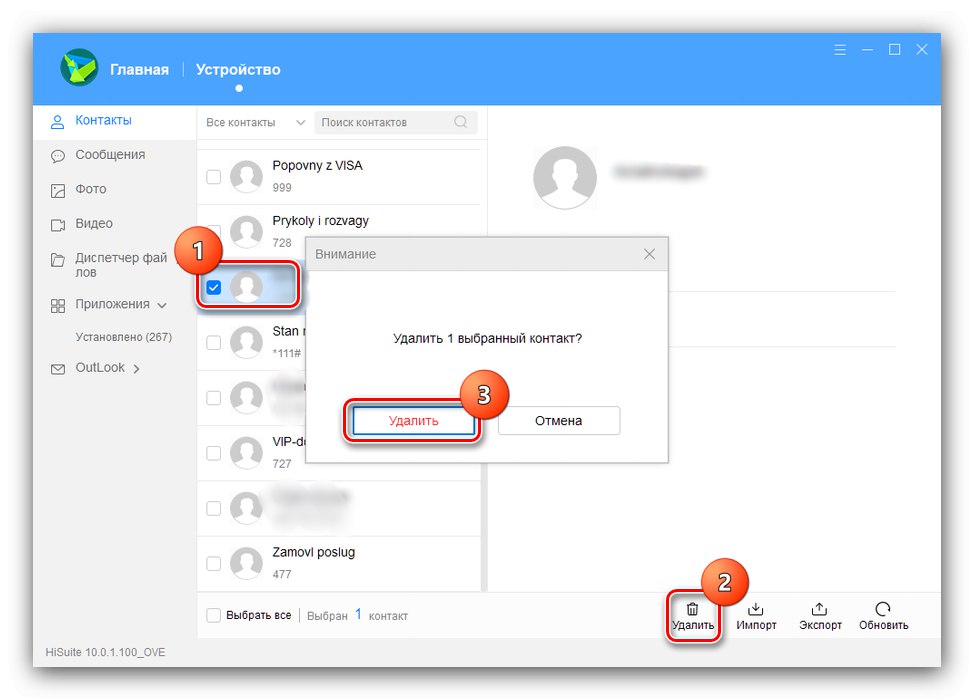
Žal dostop do sistemskih particij pri večini spremljevalnih programov ni mogoč.
2. način: ročno čiščenje
Do datotečnega sistema telefona lahko dostopate tudi z običajno povezavo USB. Upoštevajte, da se za to uporablja protokol MTP, ki vam ne omogoča odpiranja zaščitenih območij shrambe telefona ali tablice.
- Povežite telefon ali tablični računalnik z računalnikom z brezplačnimi vrati USB.
- Počakajte, da sistem zazna napravo. Z aktivnim samodejnim zagonom boste videli meni za izbiro dejanj.
![Samodejno zaženite, da počistite pomnilnik Android z uporabo povezave USB]()
Če je samodejni zagon onemogočen, lahko v oknu dostopate do pomnilnika pripomočka in njegove kartice SD (če obstaja) "Ta računalnik".
- Po odprtju trezorja poiščite nepotrebne datoteke in jih izbrišite.
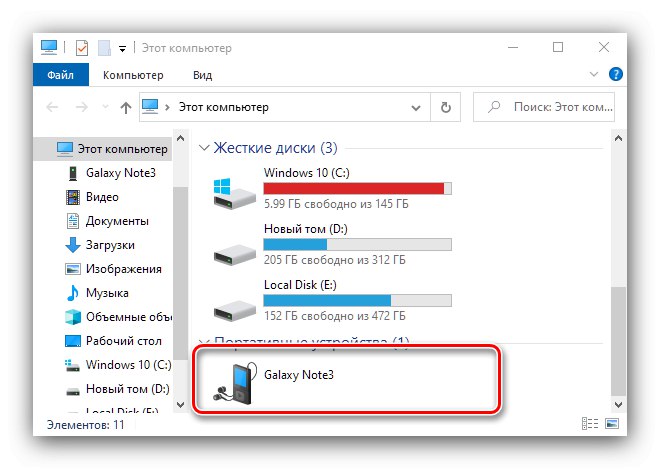
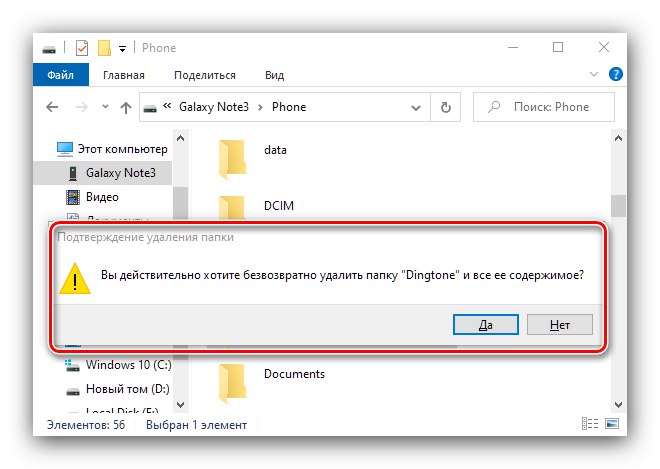
Žične povezave so na splošno bolj zanesljive kot brezžične in ponujajo več možnosti za čiščenje pomnilnika.
2. možnost: brezžična povezava
Lahko pa uporabite tudi brezžično povezavo FTP z namensko računalniško aplikacijo.
- Ena najprimernejših rešitev je programski podatkovni kabel, ki ga lahko namestite s spodnje povezave.
Prenesite programski podatkovni kabel iz trgovine Google Play
- Po zagonu v sodobnih različicah Androida bo program prosil za dovoljenje za dostop do pomnilnika in ga odobril.
- Zdaj uporabite orodno vrstico na dnu glavnega okna - tapnite element "Računalnik".
- Po navodilih na zaslonu kliknite gumb v spodnjem desnem kotu.
- Pojavila se bo taka povezava:
ftp: // * Naslov IP *: 8888Kopirajte ali nekje zapišite.
- Odkrijte "Dirigent" v računalniku z levo miškino tipko kliknite naslovno vrstico in vanjo vnesite povezavo z zaslona programskega podatkovnega kabla, pri čemer natančno upoštevajte zaporedje, nato pa kliknite puščico za pot.
- Če je pravilno izvedeno, se bo prostor za pomnilnik naprave odprl za urejanje. Nadaljnja interakcija z datotekami in mapami, vključno z njihovim brisanjem, se ne razlikuje od tiste pri delu z vsebino notranjega pomnilnika računalnika.
![Oglejte si vsebino za čiščenje pomnilnika Android z uporabo brezžične povezave]()
Za povezavo FTP lahko uporabite tudi neodvisne odjemalce FileZilla.
Preberite tudi: Kako uporabljati FileZIlla
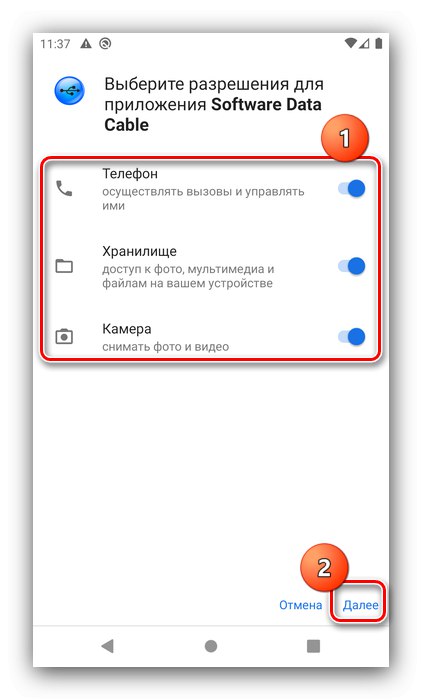
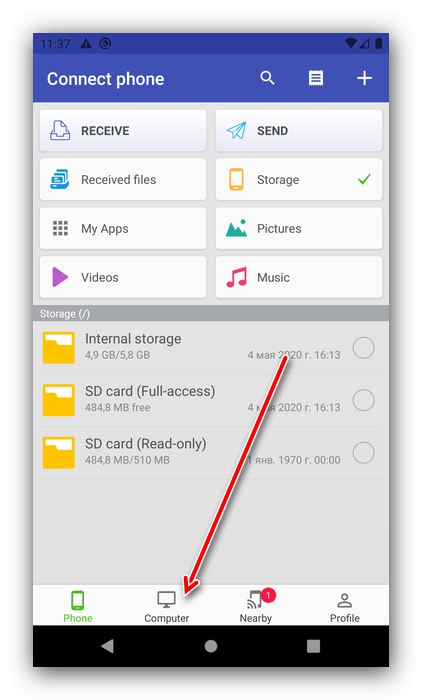
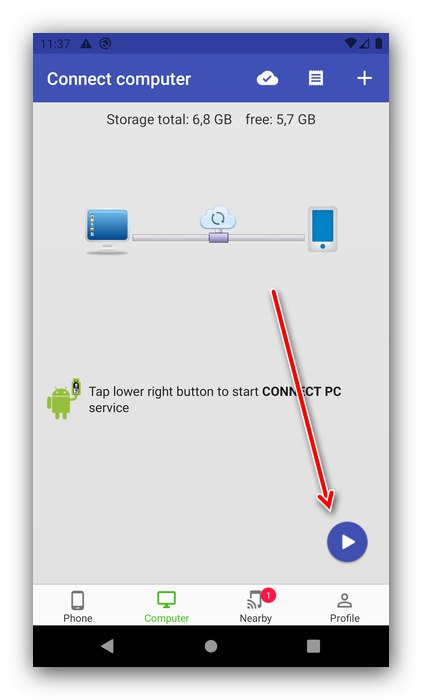
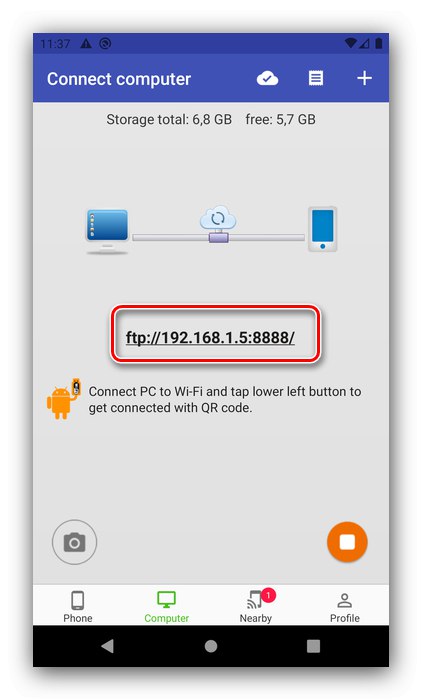
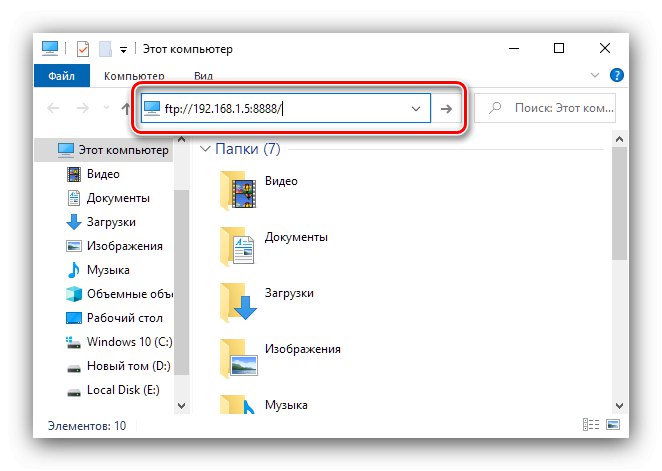
Brezžična povezava je bolj omejena kot kabelska in je počasnejša, vendar je koristna v primerih, ko ustrezne dodatne opreme ni na dosegu roke.